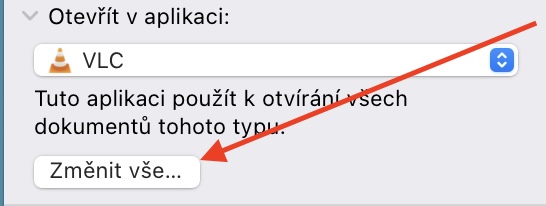A Macy nagy népszerűségnek örvend a felhasználók körében, ami főként általános egyszerűségének, okos kialakításának és az Apple ökoszisztéma többi részével való nagyszerű integrációjának köszönhető. Ebben rendkívül fontos szerepet játszik a macOS operációs rendszer is. Másrészt ez nem jelenti azt, hogy az Apple számítógépek úgymond tévedhetetlenek. Röviden és egyszerűen: semmi sem hibátlan, ami ebben az esetben is érvényes. Ezért ebben a cikkben a Mac számítógépekkel kapcsolatos leggyakoribb problémákra és azok megoldására fogunk összpontosítani.
A fájlok rossz alkalmazásban futnak
Időnként előfordulhat, hogy bizonyos fájlok nem megfelelő alkalmazásokban nyílnak meg. Ez elég könnyen megtörténhet. Új szoftver telepítésével véletlenül beleegyezhet bizonyos formátumok automatikus megnyitásához, ami kevésbé jelenthet problémát. Szerencsére ez viszonylag egyszerűen és gyorsan megoldható. Ebben az esetben kattintson a jobb gombbal a fájlra, és válassza ki a lehetőséget Információ. Ezután az újonnan megnyíló ablakban látni fogja a kategóriát Nyissa meg az alkalmazásban, ahol nem kell mást tennie, mint a programot saját preferenciái szerint módosítani. Ahhoz azonban, hogy az új beállítás globálisan érvényes legyen, továbbra is meg kell erősíteni a gombbal Változtass meg mindent.
A hang vagy a mikrofon nem működik
Az egyik legbosszantóbb hiba egyértelműen az a helyzet, amikor a hang vagy a mikrofon ok nélkül nem működik. Az ilyen esetek gyakran rendkívül frusztrálóak – különösen akkor, ha konferenciahívásban kell részt vennie, és a Mac teljesen összeomlik. Szerencsére az ilyen esetekre is van megoldás. Irány Rendszerbeállítások > Hang > Kimenet és győződjön meg arról, hogy a megfelelő opciót választotta ki, például a belső hangszórókat. Ha külső hangszórókat használ, a probléma meglehetősen triviális lehet. Ezért feltétlenül ellenőrizze, hogy a csatlakozó megfelelően van-e bedugva. Ugyanez vonatkozik a mikrofonokra is, csak a fülön találja meg őket belépés.
Még mindig több lehetőség áll rendelkezésre. Lehetséges, hogy az egyik alkalmazása éppen átmenetileg kikapcsolt, ezért próbálja növelni vagy csökkenteni a hangerőt. Egyes programok esetében ez a megoldás működik. Viszonylag biztonságosabb lehetőség a teljes eszköz újraindítása. Ugyanakkor győződjön meg arról, hogy frissített macOS operációs rendszerrel rendelkezik.
Nem működő külső/flash meghajtó
Ha csatlakoztatna egy külső/flash meghajtót, de nem tud vele dolgozni, akkor ez az egyik gyakori probléma, amely különösen az újoncokat kíséri. A pontosítás kedvéért - ebben az esetben a lemez betöltődik, és látni fogja a fájljait, de amit nem fog tudni tenni, az más fájlokat írni. Röviden: a lemezed vagy a flash meghajtód írhatatlan CD-vé válik – átviheted az adatokat, de írni már nem. De a valóságban ez egyáltalán nem bonyolult probléma. Mindez annak köszönhető, hogy a macOS operációs rendszer más formázást használ, mint a versenytárs Windows.

Ebben az esetben lépjen a natív alkalmazásra Lemez segédprogram, ahol közvetlenül az adott adathordozó (lemez vagy pendrive) neve alatt látható az is, hogy milyen formázást használ. Ha NTFS, akkor ez a probléma. Ha módosítani szeretné, és a médiát olyan formátumra szeretné átállítani, amelyet a Mac kicsit jobban megért (például exFAT), akkor egy úgynevezett formázást kell végrehajtania. A jobb felső sarokban válassza a lehetőséget Töröl és maga a vezető fogja végigvezetni a többin. Fontos azonban megjegyezni, hogy a formázás minden tartalmat eltávolít!
Bluetooth-kapcsolati problémák
De mi van, ha problémák vannak a Bluetooth-kapcsolattal? Ilyen esetben viszonylag egyszerű eljárást ajánlanak fel. Először persze győződjön meg arról, hogy a Bluetooth egyáltalán aktív - bár ez a lépés teljes pazarlásnak tűnhet, időről időre teljesen megoldhat néhány esetet. Ezt a vezérlőközponton keresztül ellenőrizheti, amelyet a menüsoron keresztül érhet el. Ha ez nem oldja meg a problémát, próbálkozzon a hagyományos ki- és bekapcsolással, vagy próbálja meg teljesen leválasztani, majd újra csatlakoztatni a kapcsolatot. Ugyanakkor ne felejtse el újraindítani magát az eszközt, ha szükséges. Bár ez a lépés eltarthat egy kis ideig, ne feledje, hogy ezzel a számítógépeken és telefonokon időről időre egyszerűen felbukkanó problémák túlnyomó többségét így lehet megoldani.
Érdekelhet

De néha lehet
egy sérült .plist fájl is okolható, amit csak törölni kell. Csak annyit kell tennie, hogy nyissa meg a Findert, válassza a Megnyitás > Mappa megnyitása… lehetőséget a felső menüsorban, és írja be a / szövegmezőt.Könyvtár / Beállítások /, ahol meg kell találnia egy nevű fájlt com.apple.Bluetooth.plist és törölje. De ezzel még nincs vége. Ezt követően ismét be Kereső kattintson Nyisd ki > Nyissa meg a mappát… és lépj be az ösvényre ~ / Könyvtár / Beállítások / ByHost, ahol meg kell találnia a fájlt com.apple.Bluetooth.xxx.plist és törölje újra.
A MacBook nem töltődik
Az Apple laptopok esetében meglehetősen alapvető probléma lehet az a helyzet, amikor a készülék nem akar tölteni. Szóval ez egyáltalán nem valami kellemes. Mielőtt magát a megoldást néznénk, érdemes megemlíteni, hogy a macOS 11 Big Sur operációs rendszer egészen alapvető fejlődést hozott magával. Címkés hírt kaptak az almatermesztők Optimalizált akkumulátor töltés. Ennek a funkciónak az a célja, hogy megelőzze az akkumulátor szükségtelen elöregedését azáltal, hogy először 80%-ra tölti fel, míg a többit csak akkor tölti fel, amikor valóban szüksége van a MacBookra.

De ha ez a funkció ki van kapcsolva, és valamilyen oknál fogva a MacBook nem is tölt, akkor több probléma is lehet. Először is győződjön meg arról, hogy van egy jól csatlakoztatott töltő, azaz egy dugaszolt csatlakozó a MacBookhoz, a másik végén pedig egy kábel a hálózathoz. Tesztelheti magának az eszköznek az egyes csatlakozóit is. Maga a töltés azonban gyakran megsérülhet, ha a MacBook folyadékkal érintkezik, például kiömlés miatt, ami problémákat okozhat az alaplapon. Ebben az esetben a lehető leghamarabb keressen fel egy hivatalos szervizközpontot.
A rendszer elakadt és lassan működik
A legrosszabb utoljára. Néha előfordulhat, hogy a rendszer furcsán lassan fut. Ilyenkor eszébe juthat olyan jól ismert programok használata, amelyek a Mac gyors és hatékony tisztítását ígérik, de a legtöbb esetben nem hoznak sok sikert. A legbiztosabb megoldás a teljes operációs rendszer újratelepítése, de meg kell említeni, hogy ez is egy meglehetősen radikális megoldás ezeknek a hiányosságoknak a megoldására. Tehát mielőtt belevágna, ellenőrizze, hogy a Mac például nem csak egyetlen folyamatot használ-e ki, amely a teljes lassulásért felelős. Ezt a natív alkalmazásban láthatja Tevékenységfigyelő, ahol az egyes folyamatok csökkenő sorrendbe rendezhetők a processzor százalékos terhelése szerint. Néha megtörténhet, hogy csak egy alkalmazás felelős a lassulásért, amikor csak kényszeríteni kell a bezárást, és kész.
De az újrakezdés bizonyos esetekben nagyon jól jöhet. Ha újra szeretné telepíteni a macOS operációs rendszert, először tisztában kell lennie azzal, hogy Intel processzoros Mac vagy a család chipje van-e. Apple Szilícium. Intel Mac esetén kapcsolja ki, majd be az eszközt, miközben lenyomva tartja a billentyűket ⌘+R (Command + R). Miután megjelenik az Apple logó, elengedheti a gombokat. Egy idő után számos lehetőség jelenik meg előtted, amelyek közül már csak választani kell Új telepítés és a többiről a rendszer gondoskodik helyetted. Mac gépekhez Apple A szilícium egy kicsit más. Ebben az esetben nem az említett gombokat kell lenyomni, hanem közvetlenül a bekapcsológombot, és most, amíg meg nem jelenik az indítási lehetőségeket tartalmazó ablak. Ezután válassza ki a fogaskereket a névvel Választások és ezt követően Folytatni.